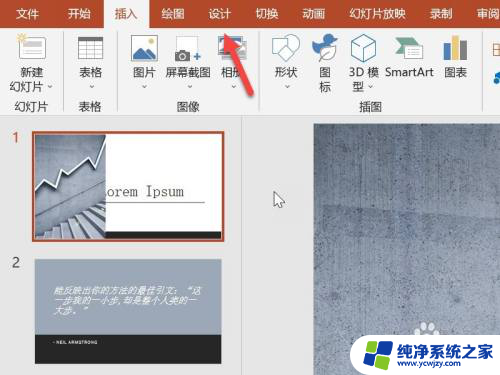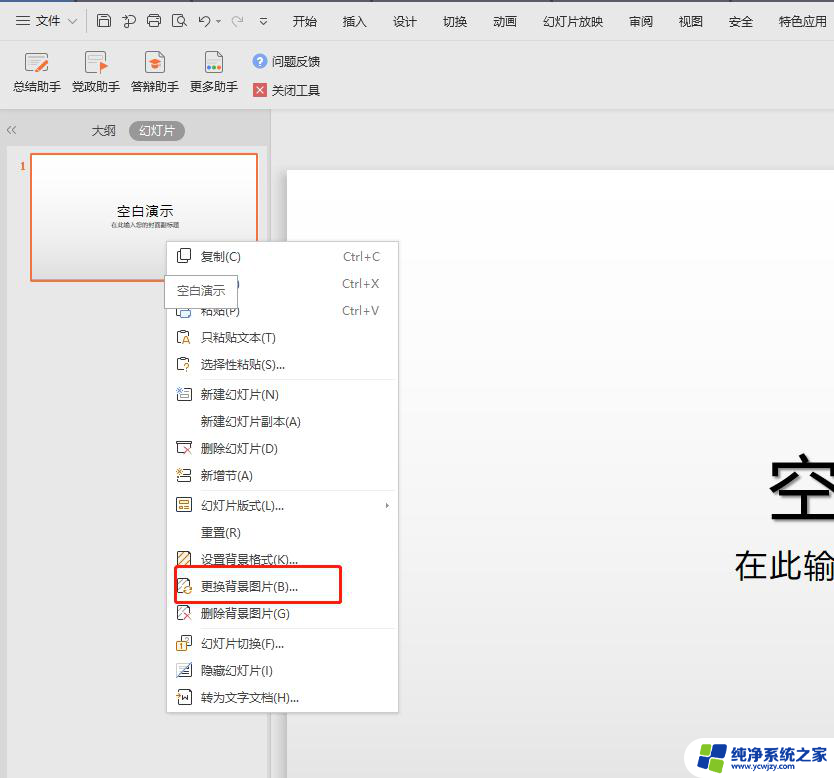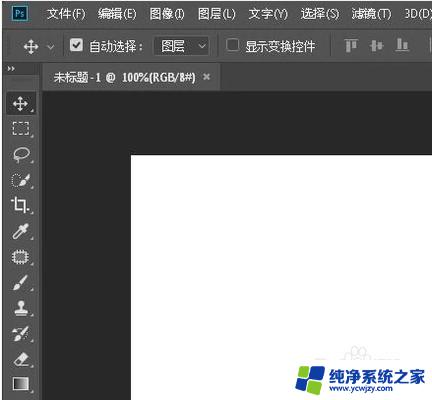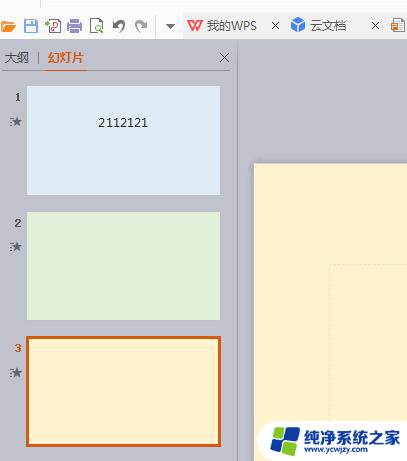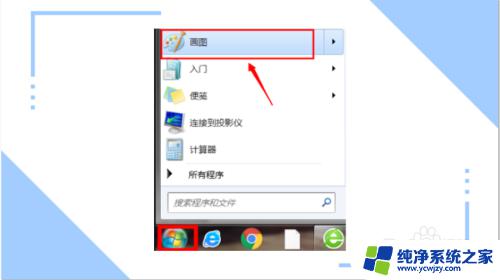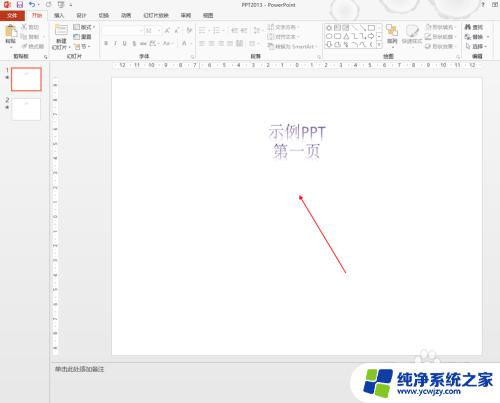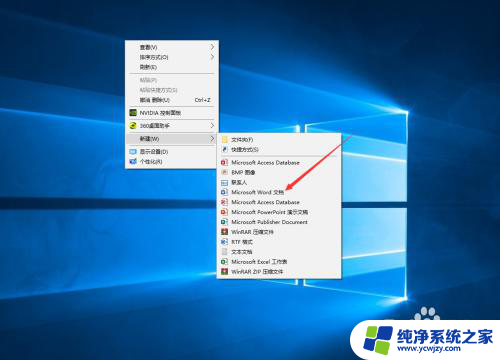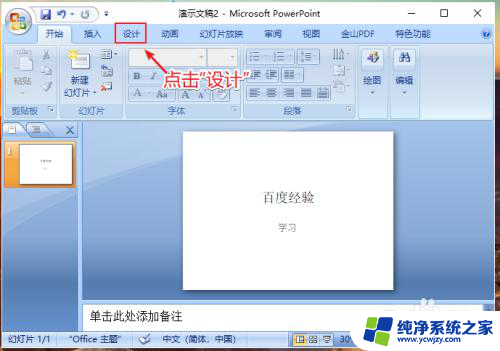word更换背景
更新时间:2024-07-31 13:05:01作者:jiang
在当今社交媒体充斥着各种精彩瞬间的时代,人们都喜欢在分享自己的生活和见闻时,为图片添加一些独特的背景,而随着技术的不断发展,现在我们可以通过各种应用程序和软件,轻松地为照片添加各种精美的背景。无论是在旅行中拍摄的美景,还是在家中拍摄的日常生活,都可以通过添加背景图片,让照片更加生动和有趣。不仅如此通过选择合适的背景,还可以为照片增添一份独特的艺术感,让人眼前一亮。让我们一起来探讨一下,word如何添加背景图片,让我们的照片更加出彩吧!
具体步骤:
1.第一步:打开一个word文档。
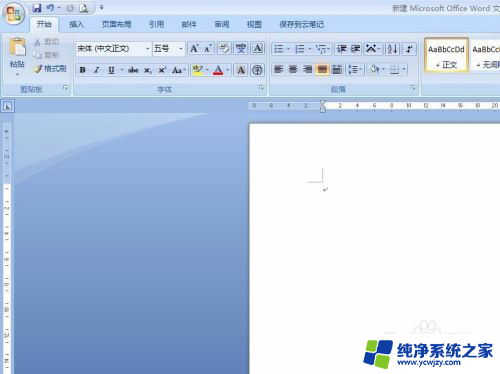
2.第二步:找到菜单栏中“页面布局”中的“页面颜色”工具按钮。
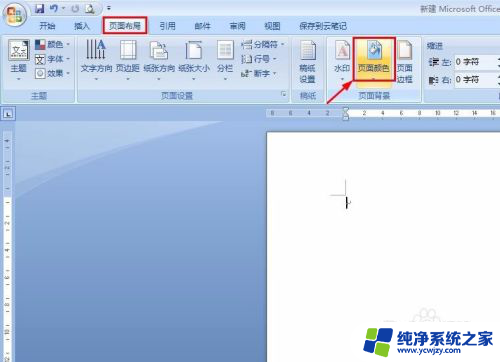
3.第三步:选择“页面颜色”中的“填充效果”。
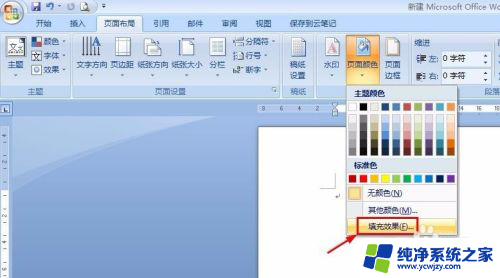
4.第四步:在弹出的对话框中选择“图片”。
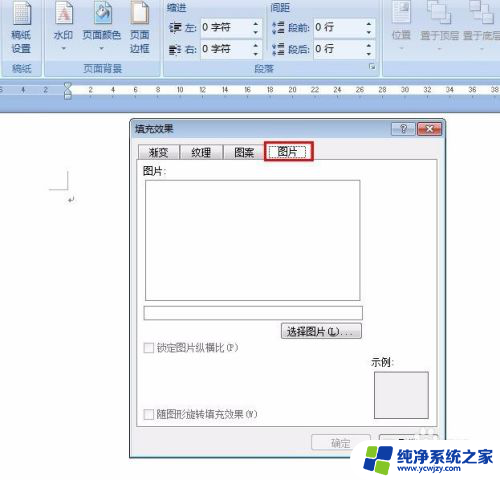
5.第五步:选择要插入的背景图片的路径,单击“插入”。
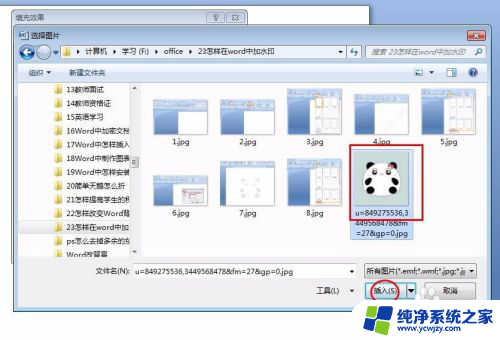
6.第六步:单击“确定”按钮。
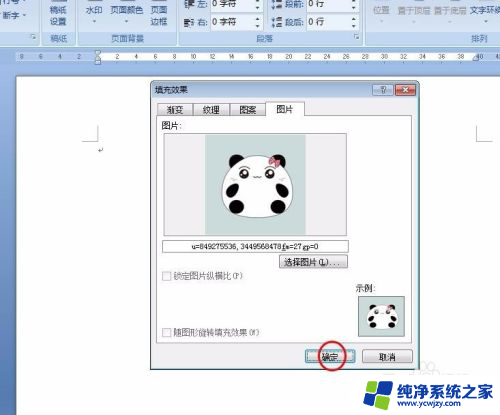
7.完成word中更改背景图片的操作,效果如下图所示。

以上是更换Word背景的完整内容,如果你也遇到了同样的情况,可以参照我的方法来处理,希望对大家有所帮助。